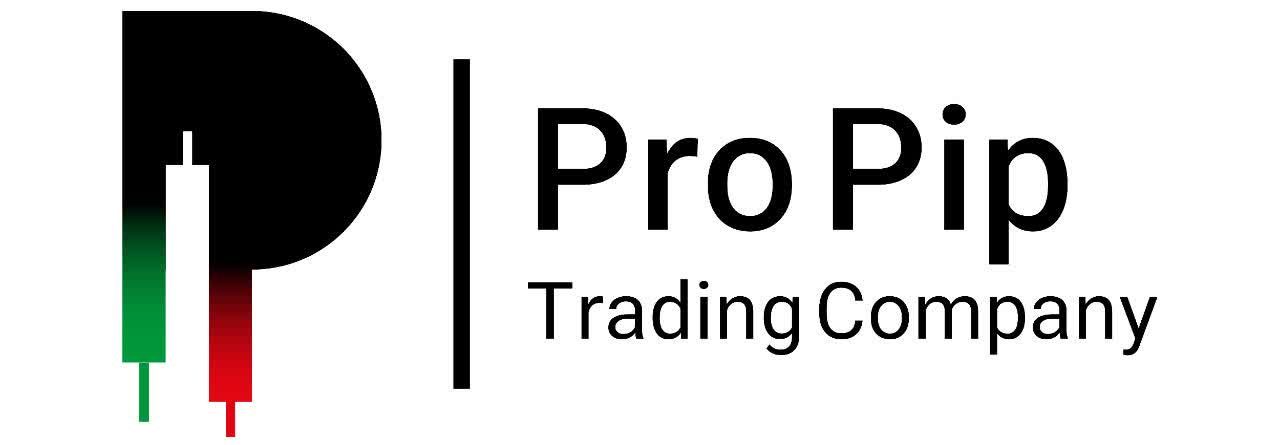آموزش نصب و راهاندازی متاتریدر 4 و 5 بر روی کامپیوتر و موبایل

متاتریدر 4(MT4) و متاتریدر5 (MT5)از معروفترین و قدرتمندترین پلتفرمهای معاملاتی در جهان برای تحلیل بازارهای مالی و انجام معاملات هستند. هر دوی این پلتفرمها امکانات گستردهای برای تحلیل تکنیکال، اجرای خودکار معاملات، تست استراتژیها و مدیریت حسابهای معاملاتی دارند. در این مقاله، نحوه نصب و راهاندازی هر دو نسخه از این پلتفرمها را بهطور کامل برای کامپیوتر( ویندوز و مک) و موبایل( اندروید و ios) آموزش خواهیم داد.
نصب و راهاندازی متاتریدر4
متاتریدر 4 یکی از محبوبترین و پرکاربردترین نرمافزارهای معاملاتی برای ترید و تحلیل بازارهای مالی مانند فارکس، سهام، ارزهای دیجیتال و غیره است. این نرمافزار ابزارهای مختلفی برای تحلیل تکنیکال، تست استراتژیها، و انجام معاملات فراهم میکند. در ادامه به طور مفصل درباره نصب و راهاندازی این متاتریدر صحبت خواهیم کرد.
دانلود نرمافزار متاتریدر4
برای شروع، شما نیاز به دانلود نرمافزار MetaTrader 4 دارید. برای این کار، میتوانید به سایت رسمی MetaTrader 4 یا به وبسایت کارگزار خود مراجعه کنید. اکثر کارگزاران فارکس نسخهای از این نرمافزار را برای استفاده در اختیار کاربران قرار میدهند.شما در مواقع خرید اکانت پراپ ترید نیاز به نصب یکی از نسخه های متاتریدر ضروری است.
مراحل دانلود:
- وارد وبسایت MetaTrader 4 یا وبسایت کارگزار خود شوید.
- به بخش دانلود بروید.
- نسخه مناسب سیستم عامل خود را انتخاب کنید. ) ویندوز، مک، اندروید یا (ios
نصب نرمافزار متاتریدر4
پس از دانلود فایل نصبی:
روی فایل دانلود شده دوبار کلیک کنید تا فرآیند نصب آغاز شود.
- در پنجره باز شده، گزینه “Next” را انتخاب کنید.
- شرایط استفاده از نرمافزار را مطالعه کنید و پس از تأیید، گزینه “I Agree” را انتخاب کنید.
- مکان نصب نرمافزار را انتخاب کرده و بر روی “Next” کلیک کنید.
- نصب را با انتخاب گزینه “Install” آغاز کنید و صبر کنید تا نصب کامل شود.
- پس از اتمام نصب، گزینه”Finish” را انتخاب کنید تا نرمافزار راهاندازی شود.
ثبتنام در کارگزار متاتریدر4
قبل از اینکه بتوانید به بازارهای مالی متصل شوید، نیاز به یک حساب معاملاتی دارید که معمولاً از طریق کارگزار (Broker) ایجاد میشود. بیشتر کارگزاران فارکس به شما اجازه میدهند که حساب خود را از طریق متاتریدر 4 راهاندازی کنید.
مراحل ایجاد حساب:
به وبسایت کارگزار خود بروید.
فرم ثبتنام را تکمیل کرده و اطلاعات مورد نیاز را وارد کنید.
پس از ثبتنام، اطلاعات حساب (مانند نام کاربری، رمز عبور و شماره سرور) برای شما ارسال خواهد شد.
اتصال به سرور
پس از دریافت اطلاعات حساب:
- متاتریدر 4 را باز کنید.
- از منوی”File” گزینه”Login to Trade account” را انتخاب کنید.
- در پنجره باز شده، اطلاعات کاربری خود( نام کاربری، رمز عبور و سرور) را وارد کنید و روی ”login” کلیک کنید.
اگر اطلاعات صحیح وارد شده باشد، شما به سرور متصل خواهید شد و قادر خواهید بود معاملات خود را آغاز کنید.
آموزش استفاده از متاتریدر 4
پس از نصب متاتریدر، نیاز به راهنمایی برای استفاده دارید؛ اگر برای اولین بار از این برنامه استفاده میکنید. ممکن است برایتان پیچیده به نظر برسد. از این رو، در ادامه با ما همراه باشید تا استفاده از این برنامه را بیاموزید.
رابط کاربری
پس از ورود به حساب کاربری، صفحه اصلی متاتریدر 4 شامل چندین بخش مختلف است:
- پنجره Market Watch: این پنجره شامل لیستی از نمادهای معاملاتی مختلف (جفت ارزها، سهام و شاخصها) است که میتوانید آنها را برای معامله یا تحلیل انتخاب کنید.
- پنجره نمودار (Chart): نمودارهای زنده بازار که روند قیمتها را نشان میدهند.
- پنجره Navigator: این بخش شامل دسترسی به حسابهای معاملاتی، اندیکاتورها، اکسپرتها و اسکریپتها است.
- پنجره Terminal: در این بخش اطلاعات مربوط به معاملات جاری، تاریخچه معاملات، اخبار و سایر عملکردهای مربوط به حساب شما نمایش داده میشود.
انجام معامله
برای انجام یک معامله در متاتریدر 4:
- از پنجره Market Watch، نماد مورد نظر خود را انتخاب کنید.
- بر روی نماد راستکلیک کرده و گزینه”New Order” را انتخاب کنید.
- در پنجره جدید، حجم معامله (Lot Size) نوع سفارش (Market Execution یا Pending Order) و حد ضرر (Stop Loss) و حد سود (Take Profit) را تنظیم کنید.
- پس از تنظیم موارد، روی “Buy”یا ”Sell” کلیک کنید تا سفارش شما وارد بازار شود.
استفاده از اندیکاتورها
متاتریدر 4 دارای طیف گستردهای از اندیکاتورهای تکنیکال است که میتوانید برای تحلیل بازار استفاده کنید.
- به پنجره”Navigator” بروید.
- در قسمت“Indicators” اندیکاتورهای مختلف را مشاهده خواهید کرد.
- برای اضافه کردن یک اندیکاتور، روی آن کلیک کرده و آن را به نمودار مورد نظر بکشید.
- تنظیمات اندیکاتور را مطابق نیاز خود تغییر دهید.
استفاده از اکسپرتها (Expert Advisors)
اکسپرتها (EA) برنامههای خودکار معاملاتی هستند که میتوانند بهطور خودکار معاملات را باز و بسته کنند.
- برای اضافه کردن یک اکسپرت، به پنجره “Navigator” بروید.
- در قسمت “Expert Advisors”اکسپرت مورد نظر را انتخاب کنید.
- آن را به نمودار مورد نظر بکشید و تنظیمات آن را به دلخواه تنظیم کنید.
- پس از اضافه کردن اکسپرت، اطمینان حاصل کنید که دکمه”Auto trading” در بالای پنجره MT4 روشن باشد.
نصب و راهاندازی متاتریدر5
متاتریدر 5 (MT5) یکی از پیشرفتهترین و محبوبترین پلتفرمهای معاملاتی است که برای ترید و تحلیل بازارهای مالی مانند فارکس، سهام، ارزهای دیجیتال و … استفاده میشود. MT4 نسخه بهروز شدهای از MT4 است که با امکانات و ابزارهای حرفهای متنوعتری عرضه شده است.
دانلود نرمافزار متاتریدر5
برای شروع، ابتدا باید نرمافزار MetaTrader 5 را دانلود کنید. این نرمافزار معمولاً از طریق وبسایت رسمی شرکت MetaQuotes یا از طریق وبسایتهای کارگزاران مختلف که پشتیبانی MT5 را دارند قابل دسترسی است.
مراحل دانلود:
- به وبسایت رسمی MetaTrader 5 بروید یا به وبسایت کارگزار خود مراجعه کنید.
- به بخش دانلود نرمافزار بروید.
- نسخه متناسب با سیستم عامل خود را انتخاب کنید.
نصب نرمافزار متاتریدر5
پس از دانلود فایل نصبی مراحل زیر را دنبال کنید:
- فایل نصبی که دانلود کردهاید را اجرا کنید.
- در پنجره نصب باز شده، روی”Next” کلیک کنید تا مراحل نصب آغاز شود.
- با شرایط و قوانین استفاده موافقت کنید و گزینه”I Agree” را انتخاب کنید.
- مسیر نصب نرمافزار را مشخص کنید و بر روی “NEXT” کلیک کنید.
- نصب را با کلیک بر روی دکمه”Install” آغاز کنید و منتظر بمانید تا فرآیند نصب به پایان برسد.
- پس از اتمام نصب، گزینه”Finish” را انتخاب کنید تا نرمافزار اجرا شود.
ثبتنام در کارگزار متاتریدر 5
برای استفاده از MT5، نیاز به یک حساب معاملاتی دارید. این حساب توسط کارگزار(Broker) شما ارائه میشود و معمولاً میتوانید از طریق MT5 یا مستقیماً از طریق وبسایت کارگزار اقدام به ایجاد حساب کنید.
مراحل ایجاد حساب:
- به وبسایت کارگزار مراجعه کنید.
- فرم ثبتنام کاربران جدید را پر کنید و اطلاعات لازم را وارد کنید.
- پس از ثبتنام، کارگزار به شما اطلاعات حساب شامل نام کاربری، رمز عبور و شماره سرور را ارائه خواهد داد.
اتصال به سرور
بعد از دریافت اطلاعات حساب:
- نرمافزار متاتریدر 5 را باز کنید.
- از منوی “File” گزینه “Login to Trade Account” را انتخاب کنید.
- اطلاعات حساب خود شامل نام کاربری، رمز عبور و سرور را وارد کرده و روی”Login” کلیک کنید.
در صورتی که اطلاعات به درستی وارد شده باشد، به سرور کارگزار متصل میشوید و میتوانید معاملات خود را آغاز کنید.
آموزش استفاده از متاتریدر 5
این متاتریدر نسخه آپدیت شده متاتریدر 4 میباشد و نحوه استفاده آن تفاوت کمی با متاتریدر قبلی دارد. در ادامه درباره آموزش این برنامه صحبت خواهیم کرد. بخش استفاده از اندیکاتورها و استفاده از اکسپرتها با متاتریدر4 یکسان است.
آشنایی با رابط کاربری
رابط کاربری MT5 شامل چندین بخش اصلی است:
- Market Watch: لیستی از نمادهایی که میتوانید برای ترید انتخاب کنید.
- Chart Window: محل نمایش نمودارهای قیمت برای تحلیل تکنیکالی.
- Navigator: برای دسترسی به حسابها، اندیکاتورها، اکسپرتها و تبها.
- Toolbox: نمایش اطلاعات حساب، تاریخچه معاملات و رویدادها.
انجام معامله جدید
برای آغاز یک معامله جدید درMT5:
- از پنجره “Market Watch” نماد معاملاتی مورد نظر را انتخاب کنید.
- روی نماد کلیک راست کنید و “New order” را انتخاب کنید.
- پارامترهای سفارش شامل حجم، نوع سفارش، حد ضرر و حد سود را وارد کنید.
- برای نهایی کردن سفارش، دکمه “”buyیا”sell” را فشار دهید.
دانلود و نصب نسخه مک متاتریدر4 و5
وارد وبسایت MetaTrader یا وبسایت کارگزار خود شوید.
نسخه مک را دانلود کنید.
فایل دانلود شده را باز کرده و مراحل نصب را دنبال کنید.
اگر نرمافزار مستقیم روی مک نصب نشد، میتوانید از نرمافزار PlayOnMac استفاده کنید که به شما اجازه میدهد نسخه ویندوز MT4و mt5 را بر روی مک اجرا کنید.
ورود به حساب:
پس از نصب، نرمافزار را باز کرده و اطلاعات حساب خود را وارد کنید.
نصب متاتریدر روی اندروید
به Google Play Store بروید و عبارت متاتریدر را جستجو کنید. اپلیکیشن MetaTrader 4 یا 5 را دانلود و نصب کنید. پس از نصب، برنامه را باز کرده و اطلاعات حساب خود را وارد کنید.
نصب متاتریدر روی IOS
به App Store بروید و عبارت متاتریدر 4 یا 5 را جستجو کنید. اپلیکیشن را دانلود و نصب کنید. پس از نصب، اطلاعات حساب خود را وارد کرده و وارد بازار شوید.
سخن پایانی
نصب و راهاندازی متاتریدر 4 و 5 روی سیستمعاملهای مختلف )ویندوز، مک، اندروید و( iOS ساده و سریع است. پس از نصب، شما میتوانید از امکانات پیشرفته این نرمافزارها برای تحلیل تکنیکال، انجام معاملات و مدیریت حساب خود استفاده کنید. همچنین، با یادگیری نحوه استفاده از اندیکاتورها، اکسپرتها و ابزارهای دیگر، میتوانید تجربه معاملاتی خود را بهبود بخشید. اگر سوالی در این زمینه و خرید پراپ یا اکانت پراپ داشتید میتوانید با کارشناسان پراپیپ در ارتباط باشید.